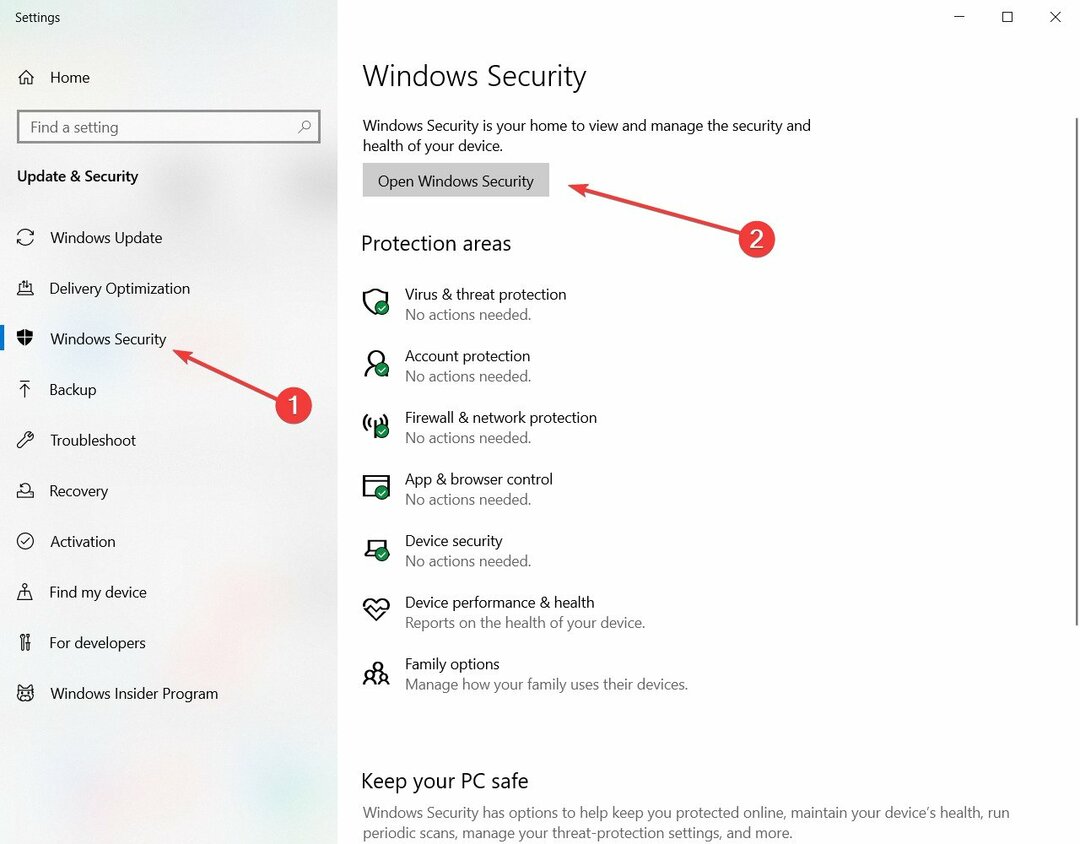Reinicie el servicio de seguridad de Windows
- Seguridad de Windows muestra un estado desconocido para algunos usuarios y no es posible ejecutar ningún análisis.
- Reparar los archivos del sistema y reinstalar Windows Defender ayudará a resolver el problema.
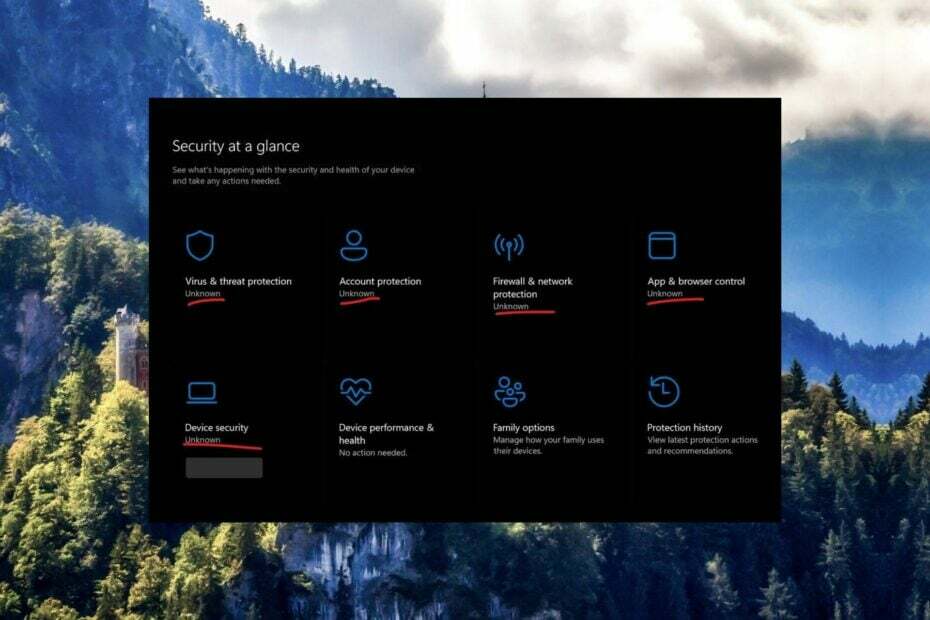
- Soporte antirrobo
- Protección de cámara web
- Configuración e interfaz de usuario intuitivas
- Soporte multiplataforma
- Cifrado a nivel bancario
- Bajos requisitos del sistema
- Protección antimalware avanzada
Un programa antivirus debe ser rápido, eficiente y rentable, y este los tiene todos.
Varios usuarios de Windows han informado que Windows Security muestra el estado Desconocido de la nada para varias características de seguridad.
Aparte de esto, la protección de la autoridad de seguridad local dentro de la selección de aislamiento central está deshabilitada a pesar de estar encendido, y es imposible escanear su PC para identificar y eliminar virus y programa malicioso
Si también le sucede un caso similar, pruebe las soluciones que se enumeran a continuación para eliminar el estado desconocido de la Seguridad de Windows para que vuelva a su estado normal.
¿Por qué la seguridad de Windows muestra un estado desconocido?
Puede haber varias razones por las que la seguridad de Windows de repente muestra un estado desconocido:
- Virus y malware – Una PC infectada con virus y malware los seres funcionan mal y se encuentra con problemas extraños como el que nos ocupa.
- Antivirus de terceros – Un antivirus de terceros instalado en su PC a menudo interfiere con el nativo Seguridad de Windows aplicación de Windows.
- Actualización problemática – Una recién instalada Actualizacion de Windows puede haber errores que causen este problema en la aplicación Windows Defender.
- Archivos corruptos del sistema - Si el los archivos del sistema se corrompen o roto, es probable que tales problemas ocurran.
¿Cómo soluciono el estado desconocido en Seguridad de Windows?
Pruebe estos sencillos trucos antes de pasar a las soluciones complejas:
- Desinstalar o deshabilitar el antivirus de treinta partes software.
- Escanea tu PC en busca de virus y malware.
- Desinstalar la actualización de Windows instalada recientemente.
Si el problema aún no se resuelve, implemente los métodos que se enumeran a continuación.
1. Ejecute escaneos SFC y DISM
- presione el ventanas clave para poner en marcha el Comenzar menú, tipo cmd en la barra de búsqueda en la parte superior y elige Ejecutar como administrador de la sección de resultados.
- Prensa Sí sobre el Control de acciones del usuario solicitud de lanzamiento Símbolo del sistema con permisos elevados.
- Escriba o pegue el siguiente comando y presione Ingresar para iniciar el SFC escanear.
SFC /escanear ahora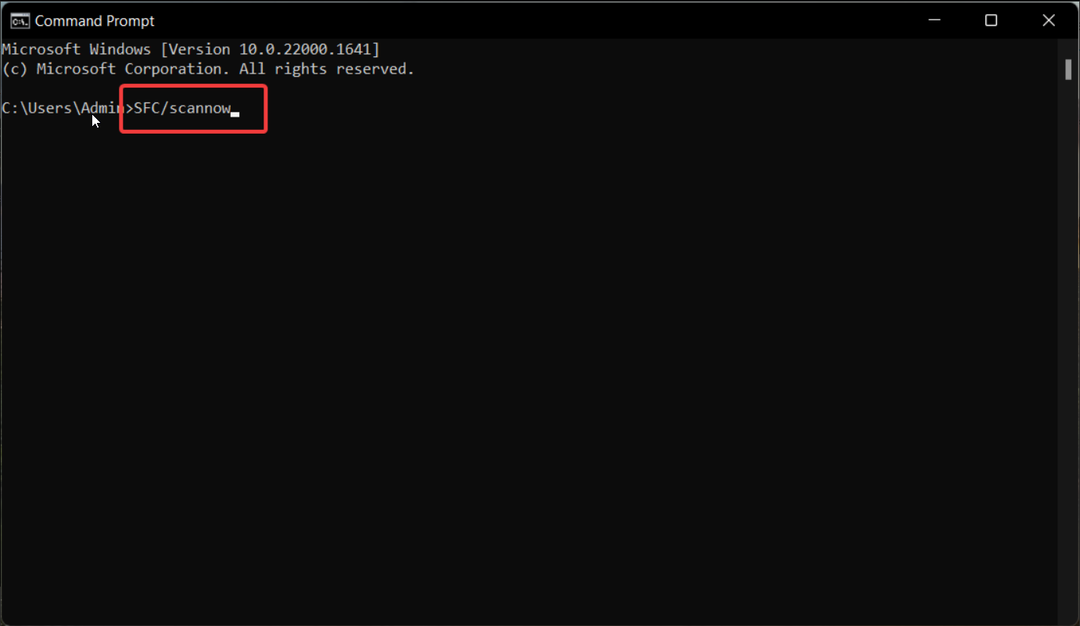
- Una vez el SFC se completa el escaneo, escriba el siguiente comando y presione Ingresar para ejecutar el escaneo DISM.
DISM /en línea /imagen de limpieza /restorehealth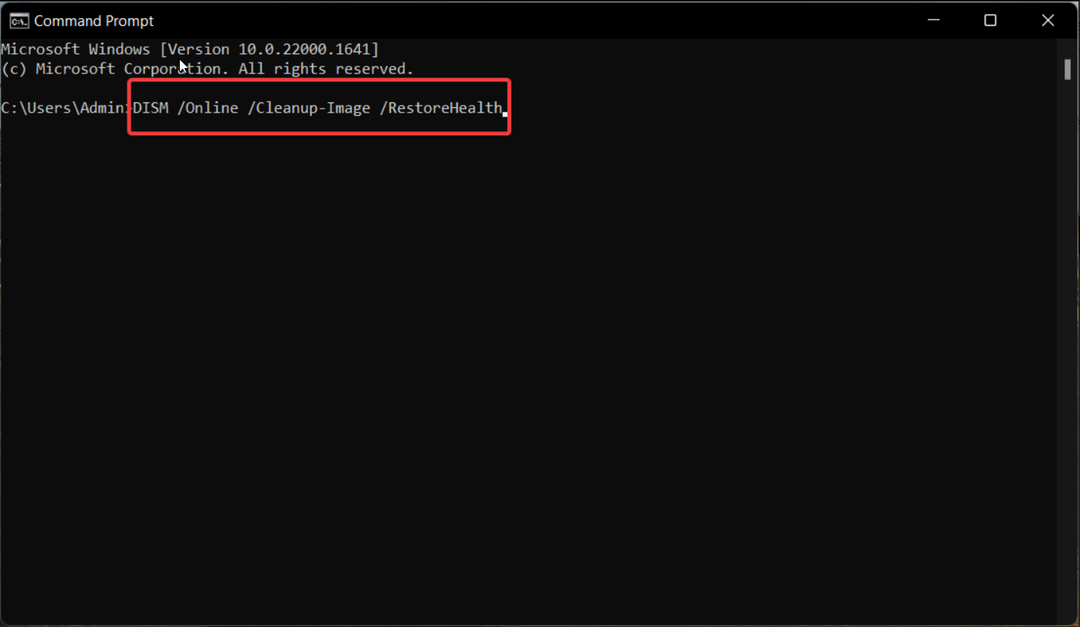
Después de que el escaneo SFC y DISM repare los archivos del sistema dañados, reinicie su PC y vea si el problema está resuelto.
2. Desconectar las cuentas de trabajo o escuela
- Lanzar el Ajustes ventana usando el ventanas + I atajo.
- Cambiar a cuentas configuración en el panel de navegación izquierdo y haga clic en el botón Acceder al trabajo o la escuela opción presente bajo Cuenta ajustes.
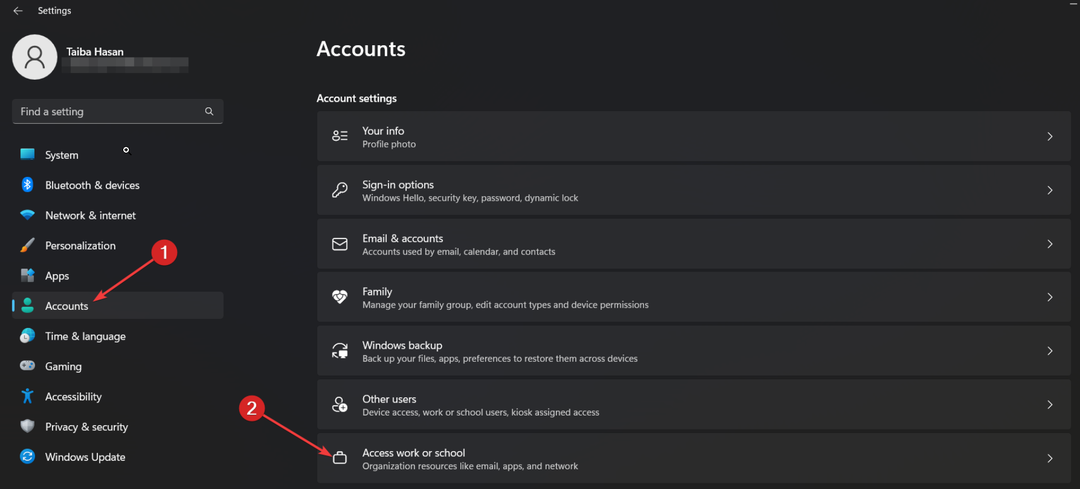
- En la siguiente ventana, verifique si alguna cuenta profesional o educativa está actualmente conectada a su PC. Si encuentra alguno, haga clic en él para expandir la configuración relacionada y presione el botón Eliminar botón.
Como informaron varios usuarios de Windows en diferentes foros de ayuda, este problema surge principalmente en las PC que tienen cuentas profesionales o educativas conectadas. Por lo tanto, desconectar estas cuentas debería ser efectivo para resolver este problema.
Si tiene problemas para eliminar las cuentas del trabajo y la escuela de su PC, consulte esta guía para obtener la ayuda que tanto necesita.
3. Reparar Windows Defender
- presione el ventanas clave para abrir el Comenzar menú, tipo potencia Shell en la barra de búsqueda en la parte superior y elige Ejecutar como administrador de los resultados de búsqueda.
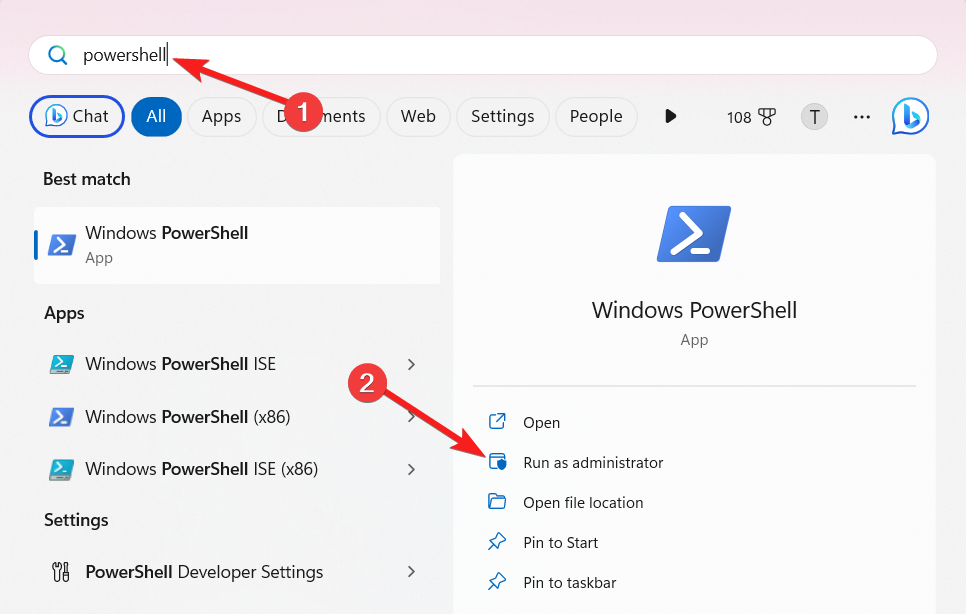
- Hacer clic Sí sobre el Control de acciones del usuario solicitud de lanzamiento PowerShell de Windows con privilegios administrativos.
- Ahora escriba o pegue el siguiente comando en la ventana de Powershell y presione el botón Ingresar clave para ejecutarlo.
Obtener AppXPackage | Foreach {Add-AppxPackage -DisableDevelopmentMode -Register "$($_.InstallLocation)\AppXManifest.xml"}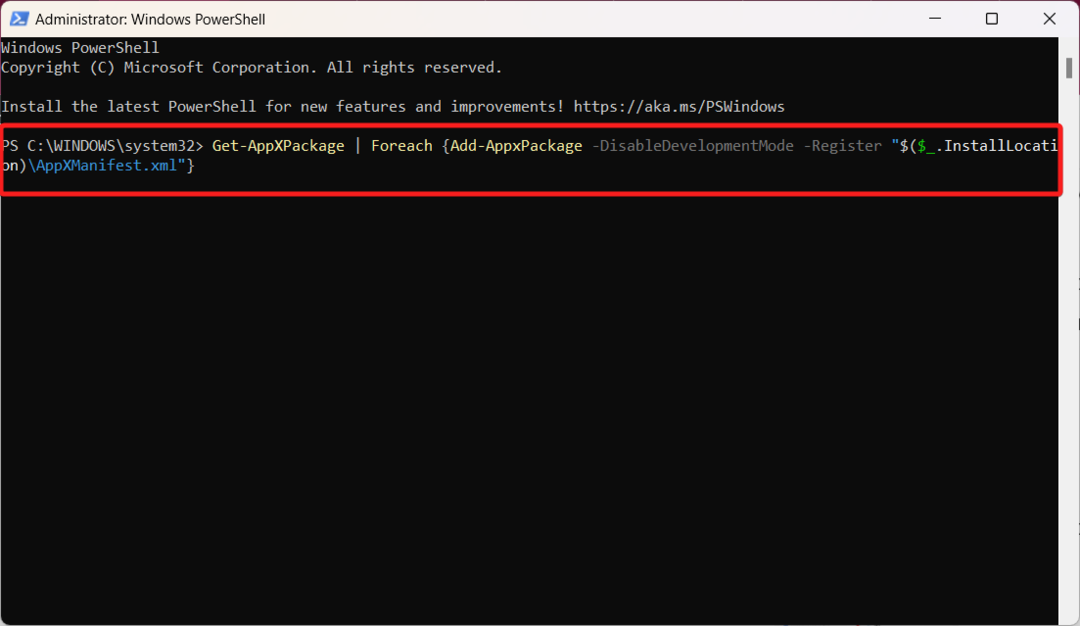
Después de que Windows Defender y otras aplicaciones de Microsoft Store se hayan reparado con éxito en su PC con Windows, cierre la ventana de Powershell y reinicie su sistema.
Ahora regrese para verificar el estado de seguridad del dispositivo en la aplicación de seguridad de Windows. Ya no mostrará el estado como Desconocido.
- Avp.exe: qué es y cómo solucionar su alto uso de memoria
- Falta la opción de protección de la autoridad de seguridad local [corregido]
- La protección de pila aplicada por hardware en modo kernel está desactivada [Fijar]
- Solución: falta el historial de protección de seguridad de Windows
4. Reinstalar Windows Defender
- Utilizar el ventanas + R tecla de acceso directo para iniciar el Correr caja de diálogo. Escriba el siguiente comando en el cuadro de texto y presione el botón Ingresar llave.
Regedit.msc
- Acceda a la siguiente ubicación en la ventana del editor de registro.
Equipo\HKEY_LOCAL_MACHINE\SOFTWARE\Policies\Microsoft\Windows Defender - Ahora, haga clic derecho en el Defensor de Windows subclave en el panel izquierdo y elija Borrar del menú contextual.

- Ahora reinicie su PC y verifique si el estado desconocido en Seguridad de Windows está resuelto o no.
Eliminar la clave de Windows Defender restablecerá la configuración de seguridad de Windows mal configurada, lo que puede ser el motivo del estado desconocido de la seguridad del dispositivo en su PC con Windows.
5. Reinicie el servicio de seguridad de Windows
- Utilizar el ventanas + R atajo para iniciar el Correr cuadro de diálogo, escriba el siguiente comando y presione el botón DE ACUERDO botón.
servicios.msc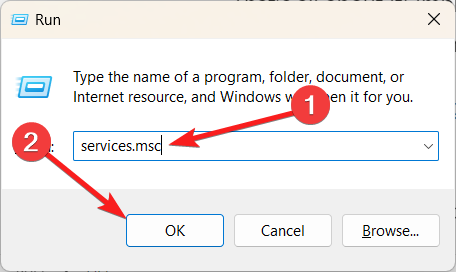
- Desplácese hacia abajo en la ventana de servicios hasta llegar a la Servicio de seguridad de Windowsy haga doble clic en él para acceder a su Propiedades.
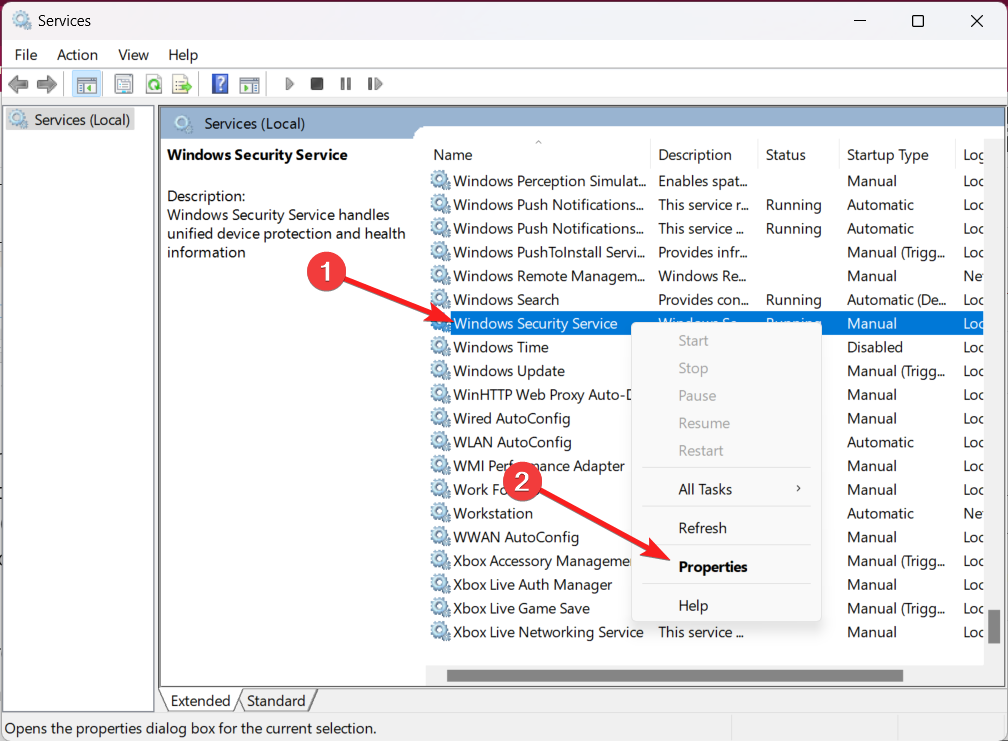
- Si el Servicio de seguridad de Windows se está ejecutando actualmente, presione el botón Detener botón debajo del Servicio estado para detener el servicio y luego presione el botón Comenzar botón para reiniciar el servicio.
- Presione el botón Aplicar para guardar los cambios y Aceptar para cerrar la ventana de propiedades.
- Ahora reinicie su PC con Windows y vea si Windows Defender aún muestra un estado desconocido.
Si el Servicio de seguridad de Windows que se ejecuta en segundo plano encuentra una falla, Windows Defender puede funcionar mal y encontrarse con problemas extraños como el que nos ocupa.
¡Eso es todo! La implementación de estos métodos lo ayudará a eliminar el estado desconocido en la seguridad de Windows si le molesta.
En caso tiene problemas para abrir Seguridad de Windows en Windows 11, consulte esta guía para encontrar soluciones efectivas.
Si tiene otros comentarios y sugerencias, háganoslo saber en los comentarios a continuación.
 ¡Proteja su PC ahora!
¡Proteja su PC ahora!
- Protección de cámara web
- Soporte multiplataforma
- Bajos requisitos del sistema
- Protección antimalware de primer nivel